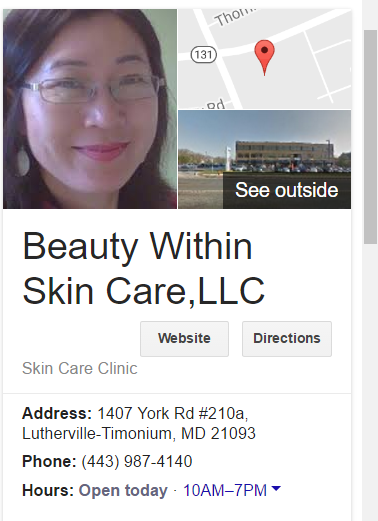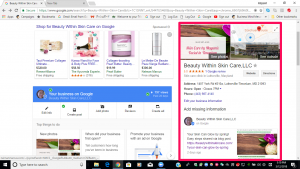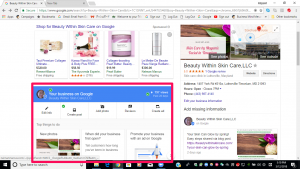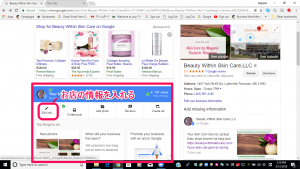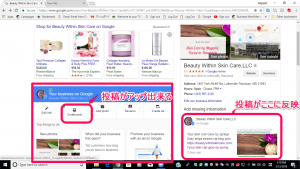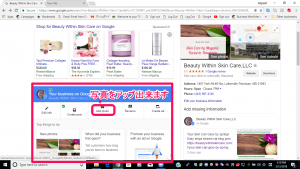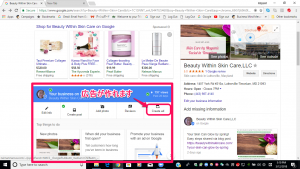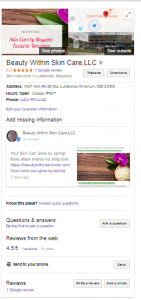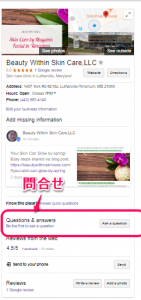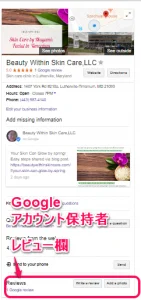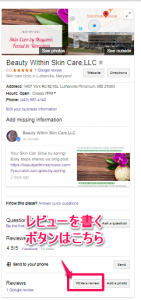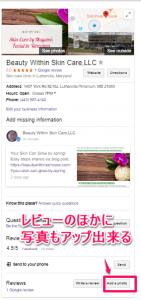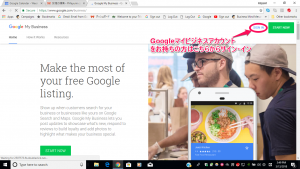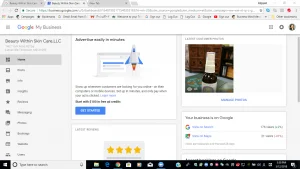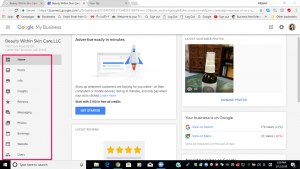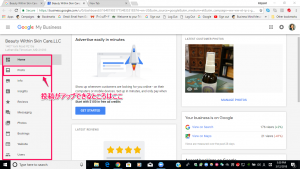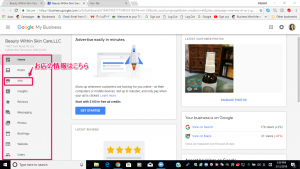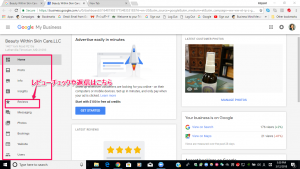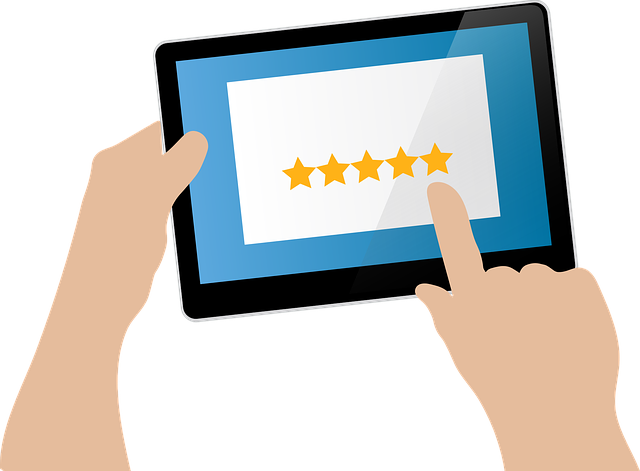Googleマイビジネスの口コミレビュー・投稿アップ機能紹介
この記事でははGoogleマイビジネスの機能を使ってあなたのビジネスを特化できるやり方を記事にしています。
こんにちは。アメリカ式エステ・セラピスト開業・経営コンサルコーチング専門家、パチコスキー真由美です。
Google My Business に登録はお済ですか?
Facebookビジネスページと同じく無料で使えるGoogleマイビジネス、gマップ。
お客様の感想や写真をアップロードしたり。
また最新の投稿をアップしたりできる機能もついているのですよ。
Facebookビジネスページのレビューも表示されます。
Googleマイビジネス、gマップとは
Google マイビジネスとはビジネスをGoogle で検索していると。
PCの右側に出てくるこんな感じのものです。
私のサロンビジネスのBeauty Within Skin Care,LLCの下にあるレビューの星は。
Googleアカウントを所持しているひとができる機能です。
このページの登録は無料でGoogleマイビジネスで登録できます。
登録の仕方などはこちらの記事を参考にしてくださいね。
Google マイビジネス:あなたのサロン集客に必要なgマップに登録してますか?
どうやったらあなたのサロンにたどり着けるのか地図や行き方も調べられます。
あなたのビジネスのHPサイトリンクなども付けられますし。
いわば昔の電話帳で調べるのが現代ではネットで検索に変わっています。
どこかであなたのビジネス・サロンがネット上で見つけられることは必修。
ネットで検索しても情報が見つからない。
イコール存在していないことと同じだと考えてくださいね。
Facebookビジネスページのレビューも反映されます
もしもこのマイビジネスに直接のレビューをのせられなくても。
Facebookのビジネスページのレビューも。
リンク先をお店の情報に載せておけば反映されます。
Facebookビジネスページでのレビューを集めることについては。
こちらの記事で紹介していますので参考にして下さいね。
facebookビジネスページ(ビジネスアカウント)のレビューで口コミに繋げよう!
Googleマイビジネスの機能・レビュー感想や投稿・写真もアップすることが出来る
流石のGoogleさん。いつも機能が進化していっています。
こちらの動画で簡単にどのような機能があるかなど。
簡単に分かりやすく説明していますので参考にして下さいね。
1:Googleでビジネス名で検索
私のアメリカのサロン、Beauty Within Skin Careを検索すると。
PCですとこのように右側にでてきます。
2:Google マイビジネスアカウントを持っている場合
こんな風に便利に左側にGoogleマイビジネスのアカウントでEditできるように表示されます。
あなたにだけ表示されるので、一般に検索している人には出てきません。
とても便利にいつでも進化し続けるGoogleさん。
素晴らしいですね!
3:Googleマイビジネスアカウントお店の情報を入れることができる部分
この下の画像のピンク色で囲んだ部分がお店の一般情報を入れることができるボタンです。
4:Twitterのように最新の投稿をアップすることができる機能
左側のGoogleマイビジネスページでお店の情報の右隣のボタン。
ここはTwitterのように今のつぶやき。
状態などをアップできるようになっています。
リアルタイムで親近感を持たせるように工夫されています。
右側のビジネスページで投稿がここに反映の部分に反映されるようになっています。
5:写真をアップできるボタン
ひとつ右隣に進むと次は写真がアップ出来るボタンです。
- サロンの内装
- 外から見たビルの外装
- 扱っている商品
こんなことをアップしているとサロンの想像もしやすいですね。
6:Googleアカウントをもっている方はレビューを投稿でき、それに返信などができる部分
写真をアップ出来るボタンの右隣はレビュー部分のボタンです。
アマゾンのレビューのように星つきのレビュー。
Googleアカウントをお持ちの方でしたら書いて投稿できます。
そのレビューを確認したり。
レビューに返信ができる部分です。
7:広告を出したい方へのボタン
自分のサロン・ビジネスの広告を作りたい方はこちらのボタンをクリック。
後は指示に従い、広告が作れます。
8:Googleマイビジネスお客様が見ている部分のページ
これから少しお客様が見ているぺージについて簡単に説明していきますね。
この画像が私のビジネスページの表示です。
9:問い合わせができる部分
英語でわかりづらいかもしれませんが。
日本語でも表示される部分はほとんど変わらないと思います。
10:Googleアカウント所持者であればここでレビュー投稿可能
これはGoogleアカウントをお持ちの方だけに表示される部分です。
Googleアカウント所持者であればレビューの投稿もできますよ。
持っていない方にレビューしてもらえないとがっかりしないでくださいね。
facebookのレビューが表示される部分はこのレビューボタンのうえです。
11:レビューを書くボタンはこちら
レビューを書くボタンはこちらです。
12:レビューのほかにお客様が写真もアップできます
レビューだけではなく、写真もお客様がアップできるようになっているボタンはこちらです。
GoogleマイビジネスアカウントにサインインしてマイビジネスアカウントをEditする方法
次に自分のGoogleマイビジネスページにサインインしてEditする場合。
今まで説明したボタンがどこに表示されるのかなど簡単に説明していきますね。
1:Googleマイビジネスのページを検索します
下の画像のピンクで囲んである部分のボタンをクリック。
自分の情報を入れ、アカウントに入ることができます。
2:ページに入るとこんな感じです
3:左側の部分が今まで説明しているボタンが表示されている部分です
ピンクの枠で囲んである部分が夫々のボタンです。
簡単に説明していきますね。
4:HOMEの下が投稿がアップできるところ
Twitterのように今のリアルな投稿もできる部分のボタンがこちらです。
5:お店の情報を入力できるボタン
お店の情報を入力できるボタンがつぎに表示されています。
6:レビューを書いてもらった内容・返信などができるボタン
レビューを書いてもらったらこちらのボタンをクリック。
レビュー内容をチェックしたり。
返信したり出来る部分です。
その下にもまだボタンは続きますがこれくらいまず出来れば大丈夫かと思います。
他にはHPサイトを作れるボタンもありますよ。
クリックして何が出るかなどチェックし。
使いたい機能は使いましょう!
最後に
昔の電話帳が現在でのネット検索です。
ネット上であなたのビジネスが探せないことは。
イコールあなたのビジネスが存在していないことと同じ意味になります。
Googleマイビジネスは無料のツールです。
レビューの投稿もしてもらえるのでアマゾンのレビューのような感じ。
新規の方には口コミ評判をチェックする良いツールとして使えます。
HPはなくても無料で作れるfacebookビジネスページの情報をリンクさせ。
Facebookビジネスページのレビューを反映させることもできます。
是非登録され、活用できるように整えてみて下さいね!